Anda bisa menggambar bentuk di Office dengan menggunakan alat Bentuk dan Coretan bentuk bebas.
Anda bisa mengkustomisasi tampilan bentuk standar dengan menggunakan titik edit.
Catatan: Untuk informasi tentang menyambungkan bentuk dengan garis, lihat Menggambar atau menghapus garis atau konektor.
Menggambar bentuk bebas
-
Pada tab Sisipkan, di grup Ilustrasi, klik Bentuk.

-
Di bawah Garis, lakukan salah satu hal berikut ini:
-
Untuk menggambar bentuk yang memiliki segmen melengkung dan lurus, klik Bentuk Bebas

-
Untuk menggambar bentuk yang terlihat seperti digambar dengan pena dengan tangan, atau untuk membuat kurva halus, klik Coretan

-
-
Klik di mana saja dalam dokumen, lalu seret untuk menggambar.
Untuk menggambar segmen lurus dengan alat Bentuk Bebas, klik satu lokasi, pindahkan penunjuk Anda ke lokasi lain, lalu klik lagi; untuk menggambar segmen melengkung, tekan tombol mouse selagi Anda menyeret untuk menggambar.
-
Untuk menyelesaikan menggambar bentuk, lakukan salah satu hal berikut ini:
-
Untuk membiarkan bentuk terbuka, klik ganda kapan pun.
-
Untuk menutup bentuk, klik di dekat titik awalnya.
-
Mengedit titik-titik di bentuk
Anda bisa mengedit titik dari sebagian besar bentuk. Misalnya, Anda mengedit poin saat anda perlu bersandar segitiga di sebelah kanan.
-
Pilih bentuk yang ingin Anda edit.
-
Pada tab Format Bentuk (atau Format), klik Edit Bentuk

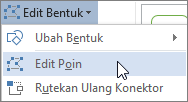
-
Seret salah satu puncak yang menjadi kerangka bentuk. Vertex adalah titik, yang ditunjukkan oleh titik hitam, di mana kurva berakhir atau titik di mana dua segmen garis bertemu dalam bentuk bentuk bebas.
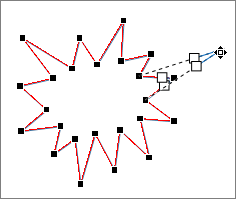
Bekerja dengan titik pengeditan
-
Untuk menambahkan titik, klik kerangka bentuk sembari menekan Ctrl.
-
Untuk menghapus titik, klik titik tersebut sembari menekan Ctrl.
-
Agar titik diperlakukan sebagai titik mulus, tekan Shift sembari menyeret salah satu gagang yang terhubung ke titik itu. Setelah Anda berhenti menyeret, titik akan diubah menjadi titik halus. Titik mulus menggabungkan dua segmen garis yang panjangnya sama.
-
Agar titik diperlakukan sebagai titik lurus, tekan Ctrl sembari menyeret salah satu gagang yang terhubung ke titik itu. Setelah Anda berhenti menyeret titik akan diubah menjadi titik lurus. Titik lurus menggabungkan dua segmen garis yang panjangnya berbeda.
-
Agar titik diperlakukan sebagai titik sudut, tekan Alt sembari menyeret salah satu gagang yang terhubung ke titik. Setelah Anda berhenti menyeret titik akan diubah menjadi titik sudut. Titik sudut menggabungkan dua segmen garis dengan satu segmen bergerak ke arah yang berbeda.
-
Untuk membatalkan perubahan ke titik dan segmen garis, tekan Esc sebelum melepas tombol mouse.
-
Untuk membuka mode Titik Edit dengan pintasan keyboard, pilih bentuk lalu tekan Alt + JD, E, E.
Menghapus bentuk
-
Klik kanan bentuk yang ingin Anda hapus, lalu tekan Delete.
Jika Anda ingin menghapus beberapa bentuk, pilih bentuk pertama, tekan dan tahan Ctrl saat Anda memilih bentuk lain, lalu tekan Delete.










